亚马逊FBA发货操作流程,卖家都在看!
2022-05-20 来源:网络 浏览次数:0
"亚马逊发FBA的好处有很多,它是一种促销新产品提高销量,抢占黄金购物车的好方法,所以很多在亚马逊开店的卖家都会选择发FBA,对新手来说由于缺乏经验,在操作时难免会遇到一些"
众所周知,发FBA的好处有很多,它是一种促销新产品,提高销量,抢占黄金购物车的好方法,所以很多在亚马逊开店的卖家都会选择发FBA。对新手来说由于缺乏经验,在操作时难免会遇到一些小问题,所以澳通跨境物流特别为您详细介绍,并附上截图如何将发货方式转换成FBA。
第1步:进入“管理亚马逊库存”登录卖家后台,在“库存(INVENTORY)”标签中点击“管理亚马逊库存(Manage FBA Inventory)”进入库存管理界面。如下图所示。
亚马逊上的卖家在库存管理页面,可以通过搜索 SKU,标题, ISBN找到需要转换成 FBA发货的产品。
这一页上可以看到商品的发货属性,以“商品的状态(全部,出售,不出售)”,发货类型(全部,亚马逊,卖家)作为主要的筛选条件,当然还有其他的筛选条件。当转换为FBA时,“配送类型”要选择“所有”这个页面。
如果在亚马逊开店的卖家只对单个listing进行转换FBA的,就直接在该listing最左边的“口”框中打“√”,同时在该listing最右侧的“编辑(Edit)”里面进行点击“转换为‘亚马逊配送’(Change to Fulfilled by Amazon)”。如下图标粉色部分。
如果多个listing转换为FBA发货,则在状态staus处打√,即全选,然后在应用程序中选择商品的下拉菜单,转换为亚马逊配送的FulfiledbyAmazon,如上图的红框所示。
第3步:选好要发货的FBA产品后,会跳到以下页面,点击“只转换(Convert Only)”确认转换FBA发货。(下文内容以单个listing要转换FBA为例)
第4步:卖家信息核对
点击“只转换Convert Only”之后,将跳转到下列页面。如下图所示,有入库启动项目、起运地点、包装类型选择:
此处,要注意起运地和包装方式的类型。
起运地:是由发货地址自动生成,如果需要可以修改发货地址,点击"从其它地址发运(Ship from another address)"。必填项目带*号。此处参考下方截图:
包装类型:分为混装发货和原厂包装发货。
混装:即一箱里面有多个SKU产品。
原厂包装发货:一箱里只有一个SKU。
关于包装类型,在亚马逊开店的电商卖家如实选择“混装发货”或者“工厂包装发货”方式。
确认好起运地、包装类型后,点击“继续处理出货计划”,选择后,下半页原灰色界面将正常显示。
第5步:商品包装尺寸
在此处,“所有商品”将显示选择FBA发货的产品信息,如果卖家还需要增加SKU,点击“添加商品”,如果需要删除,则单击每个listing后面的“X”删除。然后商品包装尺寸需要在这里录入。请注意,在这里需要提供生产商的原商品包装尺寸(英寸)。比如亚马逊上的开店卖家是卖杯子的,杯子有包装,需要输入包装的尺寸(长、宽、高)和数量,然后点击“保存”参考下方截图:
点击保存后,再点击下面的“继续”,继续下一步“准备商品”的步骤。
第6步:准备商品
这一步还会浏览卖家之前设置的信息。确认没有问题后,单击“继续”操作下一步。
第7步:为商品贴标
第6步完成后,会转到“为商品贴标”页面。这是比较关键的一步,因为发FBA仓的每一个产品都要贴上标签。在这里,选择设置打印标签个数和选择要打印的尺寸。
一般情况下,亚马逊默认使用的是“A4”纸打印,卖家可以自己购买A4格式的胶纸来打印。一般来说,每张A4纸上打印的标签数目为21~44个。卖家可根据产品包装尺寸选择相应规格进行打印。当选择完成后点击“打印此页标签”即可进行标签打印。OK之后,再把标签逐个贴到产品或产品外包装上。然后再次点击“继续”,进入下一步。
这里有一些 SKU的标签打印截图。为使FBA顺利扫描入库,在亚马逊开店的卖家需要在产品或产品包装上贴好每个标签。请小心不要贴错 SKU。
第8步:检查货件
该环节,是检查货物的起运地、包装方式、包含的商品、商品准备费用等信息。这一页面,亚马逊会有提示“您发往亚马逊的库存可能会根据卖家SKU被分成多个货件,我们会根据多种因素来分配每个货件的运营中心,包括商品的尺寸大小和分类,你的地址等等。就是说在亚马逊开店的卖家所创建的产品可能会被分仓,被分配到不同的FBA仓库,也有可能是全部发在一个FBA仓库,总之由亚马逊系统自动分配。若卖家不希望货被分仓,可在后台提前设置合仓。(启用合仓需要另外收取费用)在确认了这些信息之后,卖家可以看到“目的地”,即FBA仓库地址。
如果没有问题,请继续单击“处理货件”。确认好上面操作再点击“确认货件”。
第9步:准备货件
1.检查货件中的商品
亚马逊在这个页面上有一个提示:卖家应该确保发货实物的SKU和数量与创建时填写的一样。也就是说,电商卖家要检查SKU的品种和数量,以确保不会选错和发送错误的产品。
2.选择运输服务
运输方式,一般是默认填写:“小包裹快递”承运人:默认填写“DHL EXPRESS(SUA)INC”“准备货件“和“选择运输服务”如下图:
3.设置箱子信息
这里是设置箱子的数量。卖家创建的一批货件中,如果数量比较多的,需要使用多个外箱来发货的,在“箱子总数”如实填写箱子数量即可。
若您是多箱货一同发的,则选择多个箱子,如果是单个箱子货件,你将“多个箱子”修改为“所有物品装于一个箱子”。
在这里,我想提一下箱子的数量,所说的“箱子”是指发货时的箱子数量。如果你的产品相对特殊,需要用到多个小箱子包装,然后把这些小箱子放进大箱子里。这里的箱子数量是指所有大箱子的数量,而不是小箱子的数量。
在亚马逊开店的卖家如何提供箱内产品的信息?有三种选择:使用Web表单、上传文件、跳过箱子信息并收取人工手动处理费。
使用Web表单:在网页表格中填写箱子信息(推荐使用)如下:
上传文件:填写装箱单,并上传到卖家平台。
跳过箱子信息并收取手动处理费用:亚马逊将手动处理您的箱内物品。它会根据箱内的商品总数*每件商品费用,计算出手动处理费用。
箱子的尺寸和重量这两个产数是可以选择的,也就是说卖家不填写也可以。要填写的话,直接输入箱子的重量、尺寸即可。如果箱子的数量有一个的话,需要填写一个箱子的重量和尺寸的箱子总数有两个的话,实际上填写两个箱子的重量和箱子的尺寸,填写完成后,有箱子的总计数,如下图所示
4.打印货件标签
在这里还需要提醒一下,使用不干胶打印外箱标签。切记外箱上要标签,每一个箱子的标签都是唯一的,所有标签都需打印出来
以下是部分FBA外箱标签PDF截图。
第10步:录入物流单号
最后一步是录入单号,上述所有步骤都已完成了,等工厂生产好,把货物移交我司即可:澳通跨境物流开始承运,散货/整柜发到您指定的FBA仓库。
正常情况下,箱子实重不能超过30KG,体积方面最长的边不能超过150cm。如果超重的话,需要在每个外箱贴“超重标签”。
重点事项:为了提高服务质量和时间效率,我司现已推行FBA物流订单系统,欢迎各位亚马逊开店的卖家打开浏览器访问fba.ant5688.com在线下单,我们根据后台FBA发货信息便可为您提供服务,操作方便享受免预约体验,在线报价节省您二倍时间,后台实时查询运输订单,货物定位更新一键搞定。
更详细使用流程可以下方给小编留言,或者访问官网https://www.ant5688.com
为本文评分
我来写评论
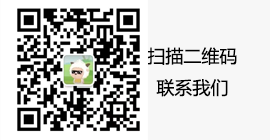
知识科普
热门资讯
港口查询
- ●美国港口:贝敦(baytown)港介绍、贝敦(baytown)港代码
- ●欧洲港口:斯图龙恩斯(storugns)港口介绍、斯图龙恩斯港口代码
- ●美国港口:里奇蒙(richmond,ca)港介绍、里奇蒙(richmond,ca)港代码
- ●欧洲港口:戈特霍布(godthaab)港口介绍、戈特霍布港口代码
- ●欧洲港口:纽里(newry)港口介绍、纽里港口代码
- ●加拿大港口:巴瑟斯特(bathurst)港介绍、巴瑟斯特(bathurst)港代码
- ●欧洲港口:诺尔雪平(norrkoping)港口介绍、诺尔雪平港口代码
- ●欧洲港口:卑尔根(bergen)港口介绍、卑尔根港口代码
- ●欧洲港口:拉恩(larne)港口介绍、拉恩港口代码
- ●欧洲港口:多佛(dover)港口介绍、多佛港口代码


